升级win7系统后HP QC软件无法正常使用的解决方法
更新日期:2023-08-25 16:09:47
来源:投稿
手机扫码继续观看

有很多用户都喜欢升级win7系统,但是有时候却会碰到一些故障,比如有不少用户反映说升级win7 32位旗舰版系统后HP QC软件无法正常使用,这是怎么回事呢,为此系统城小编这就给大家带来升级win7系统后HP QC软件无法正常使用的解决方法吧。

1、单击打开win7的开始菜单,然后大家看打开的开始菜单最下方位置,会有一个搜索窗口,直接在这个搜索窗口中输入UAC,这样,就会在搜索窗口中出现搜索的结果了,直接单击选择其中的UAC,便会出现更改用户账户控制设置的界面;
2、在打开的界面中,咱们就可以看到如下图中所示的滑动条,咱们需要将它滑动到最下方的“从不通知”处;
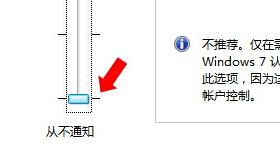
3、之后咱们同时按下键盘上的win+R快捷键打开电脑的运行窗口,然后在运行窗口中输入cmd并单击回车,在打开的命令提示符窗口中,咱们输入bcdedit /set {current} nx AlwaysOff并单击回车就可以了。
4、完成之后,重启一下电脑,这样设置就可以生效了。
关于升级win7系统后HP QC软件无法正常使用的解决方法就给大家介绍到这边了,希望上面的方法步骤可以帮助到大家。
该文章是否有帮助到您?
常见问题
- monterey12.1正式版无法检测更新详情0次
- zui13更新计划详细介绍0次
- 优麒麟u盘安装详细教程0次
- 优麒麟和银河麒麟区别详细介绍0次
- monterey屏幕镜像使用教程0次
- monterey关闭sip教程0次
- 优麒麟操作系统详细评测0次
- monterey支持多设备互动吗详情0次
- 优麒麟中文设置教程0次
- monterey和bigsur区别详细介绍0次
系统下载排行
周
月
其他人正在下载
更多
安卓下载
更多
手机上观看
![]() 扫码手机上观看
扫码手机上观看
下一个:
U盘重装视频










